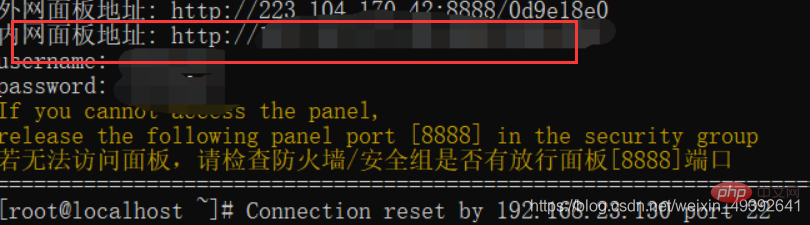Heim >Themen >Pagodentafel >Ausführliche Bilder und Texte erläutern die Konfiguration des Pagodenpanels und den Aufbau einer Website
Ausführliche Bilder und Texte erläutern die Konfiguration des Pagodenpanels und den Aufbau einer Website
- 藏色散人nach vorne
- 2021-05-17 16:53:0913480Durchsuche
In der folgenden Spalte des PagodaPanel-Tutorials erfahren Sie, wie Sie das Pagoda-Panel konfigurieren und eine Website erstellen. Ich hoffe, dass es Freunden in Not hilfreich sein wird!
1. die erforderliche Software und finden Sie die entsprechende Softwareversion.
1. Erstellen Sie eine Website 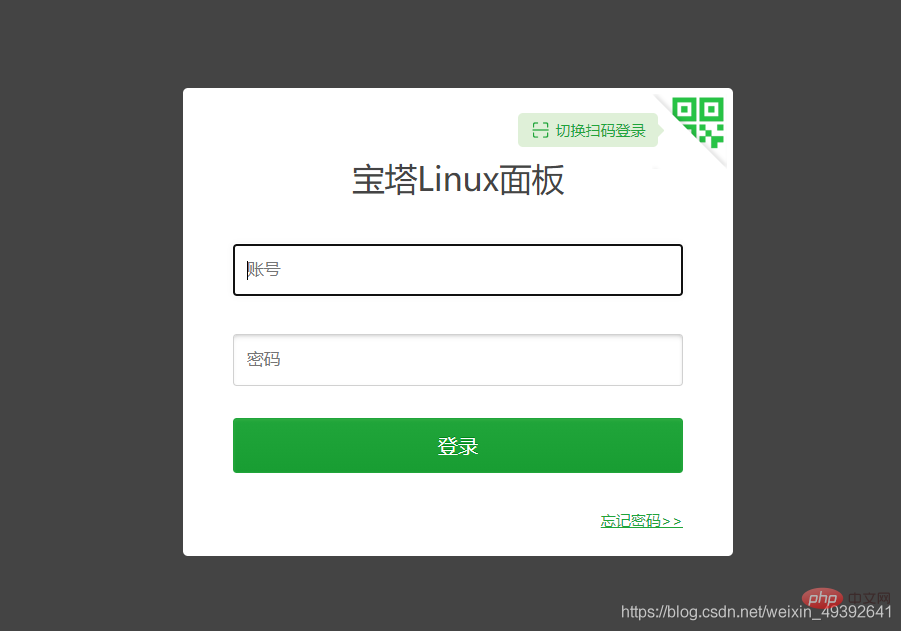
Online, geben Sie bitte den echten Domänennamen ein. 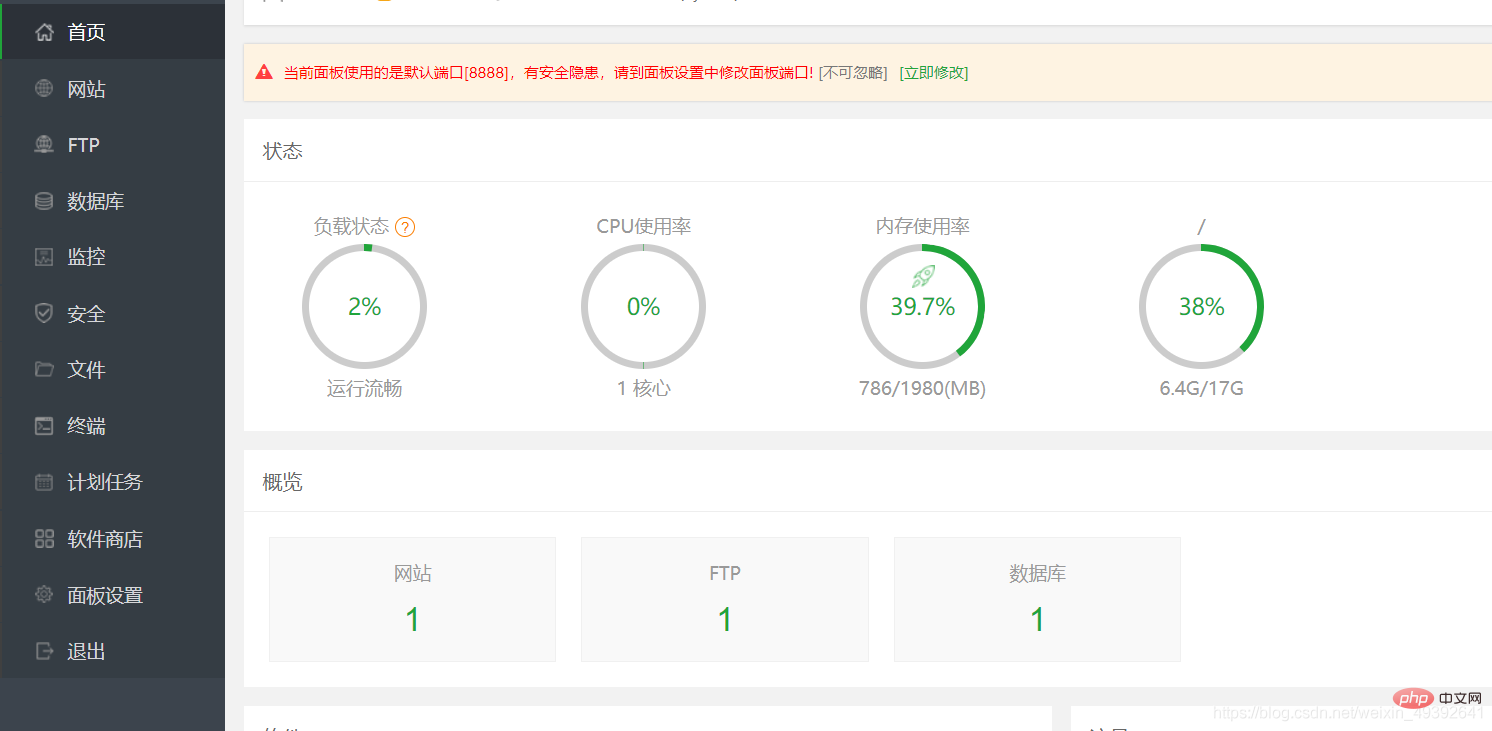 Bitte geben Sie die IP-Adresse offline ein. Anmerkungen:
Bitte geben Sie die IP-Adresse offline ein. Anmerkungen:
FTP: Wählen Sie „FTP erstellen“: Legen Sie den Benutzernamen fest Passwort, ich persönlich denke, es ist besser, die vom System bereitgestellten zu verwenden
Datenbank: Wählen Sie MySQL, andere. Die Standardinformationen reichen aus. Nachfolgende Parameter können ohne Änderungen hinzugefügt werden . Nach erfolgreichem Hinzufügen werden Sie nach dem Benutzernamen und dem Passwort der Datenbank gefragt. Sie können es behalten und auf der linken Seite des Panels aufzeichnen. Anzeigen;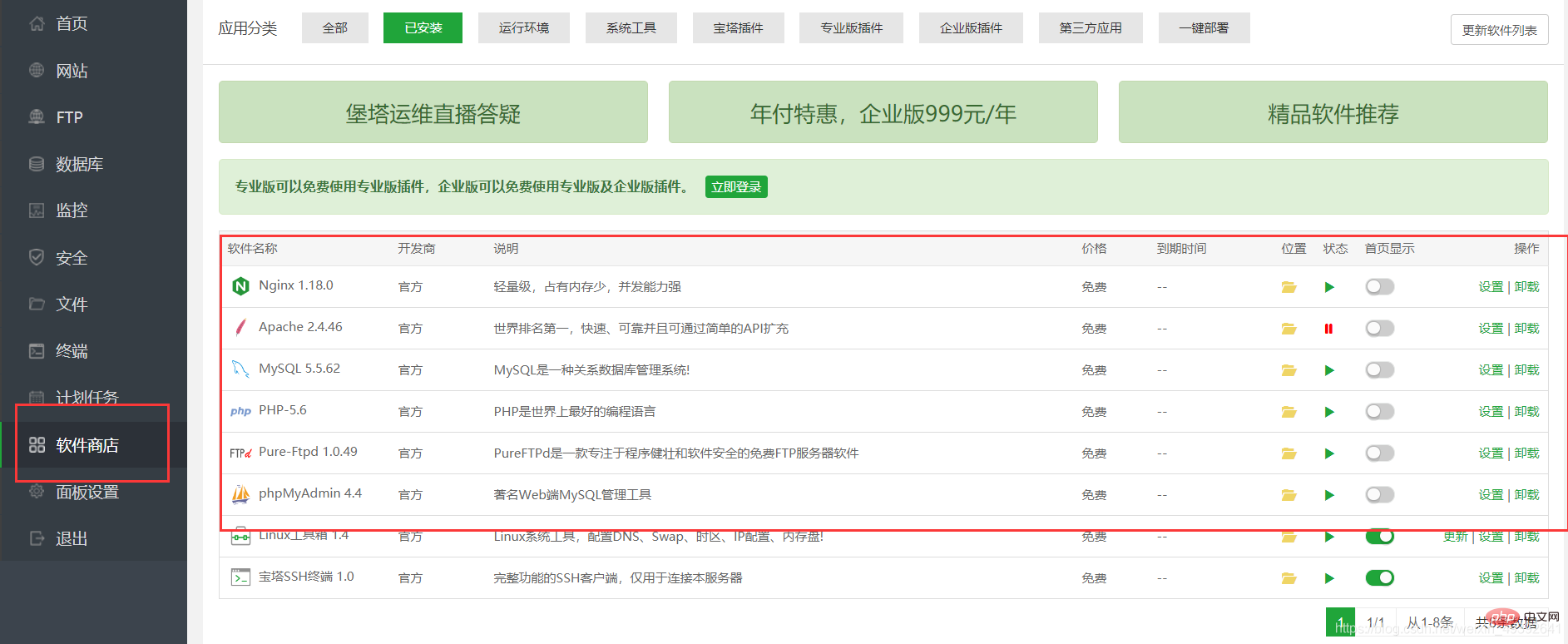
und wählen Sie dann den zu öffnenden Domainnamen aus 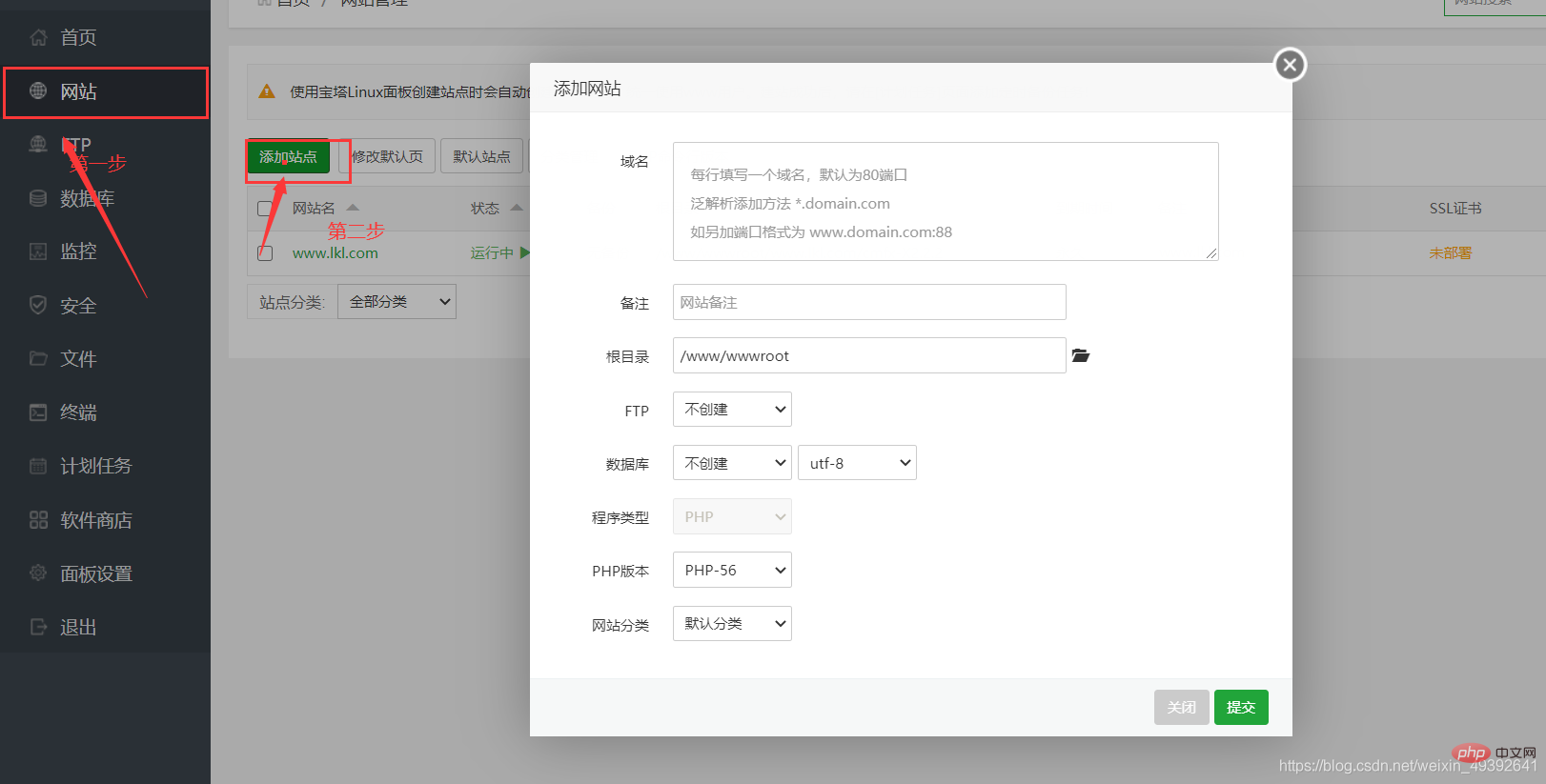
Dann ist die Erstellung erfolgreich
2 . Ändern Sie den Projektcode für die Site-Dateiplatzierung
1. Wir laden das Thinkphp3.2-Versionscodepaket von der offiziellen Website von thinkphp herunter, wählen „Datei“ auf der linken Seite des Panels und klicken dann auf „Hochladen“
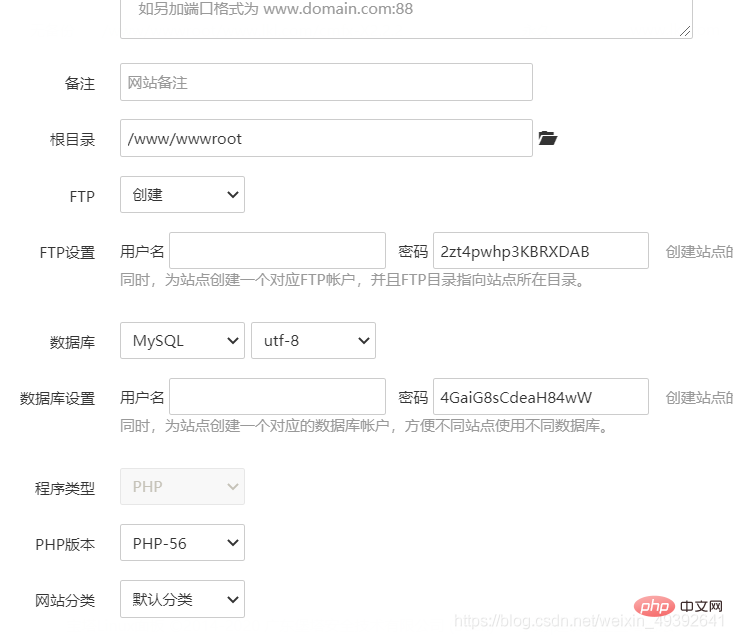 5. Entpacken Sie die Datei
5. Entpacken Sie die Datei
Wählen Sie das heruntergeladene Code-Komprimierungspaket aus und laden Sie es hoch. Nach Erfolg entpacken wir das Paket und sehen rechts eine Schaltfläche zum Entpacken .
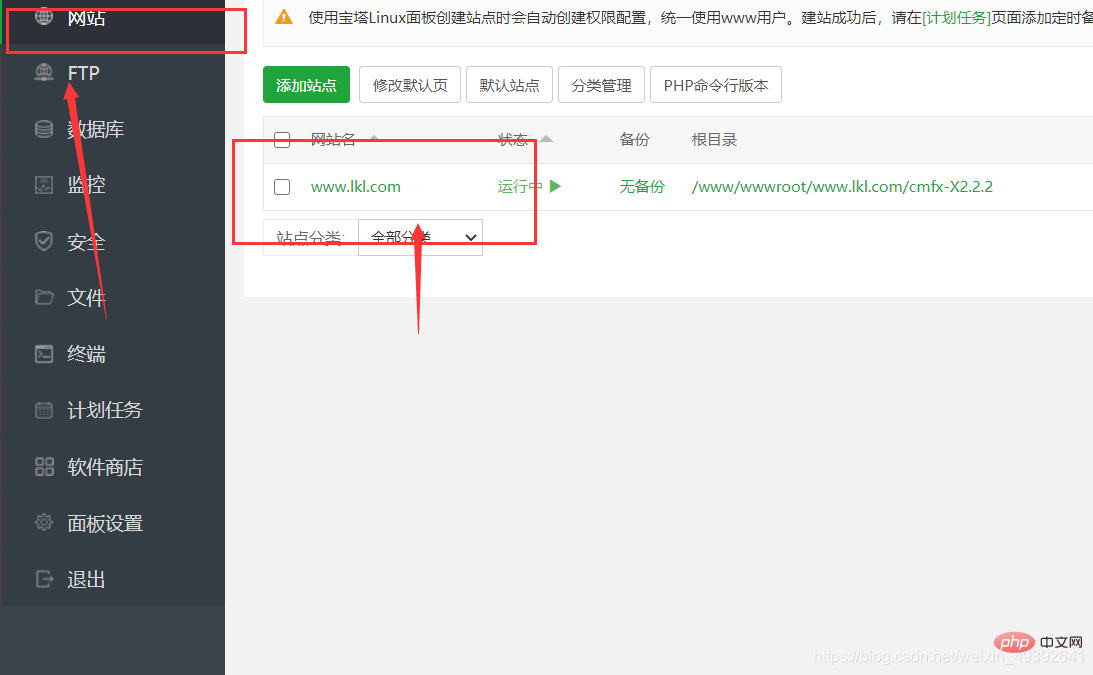 Unser wwwroot-Verzeichnis hat also drei Ordner, einer wird von der Website generiert, die wir gerade erstellt haben, einer ist der Standardordner, der mit dem System geliefert wird, und der andere ist der, den wir gerade dekomprimiert haben. Als nächstes erstellen wir die Website generiertes Verzeichnis (gelöschte Dateien finden Sie im Papierkorb), kehren Sie zu „Website“ zurück und wählen Sie „Einstellungen“ auf der von uns erstellten Website
Unser wwwroot-Verzeichnis hat also drei Ordner, einer wird von der Website generiert, die wir gerade erstellt haben, einer ist der Standardordner, der mit dem System geliefert wird, und der andere ist der, den wir gerade dekomprimiert haben. Als nächstes erstellen wir die Website generiertes Verzeichnis (gelöschte Dateien finden Sie im Papierkorb), kehren Sie zu „Website“ zurück und wählen Sie „Einstellungen“ auf der von uns erstellten Website
2 Öffnen Sie die Website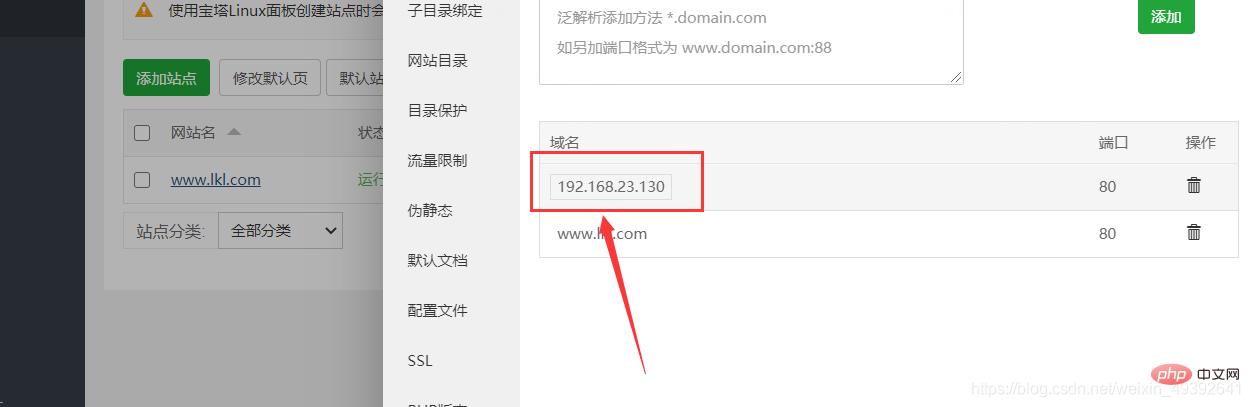
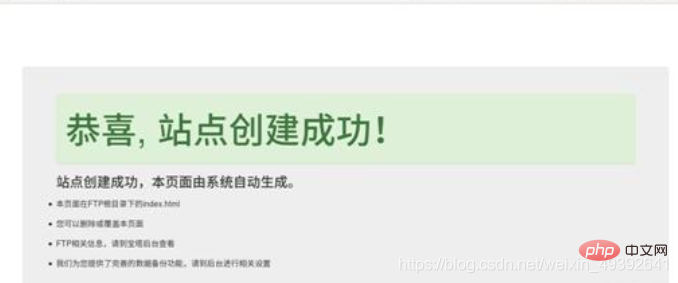
Klicken Sie auf den Domainnamen, um ihn zu öffnen der Browser
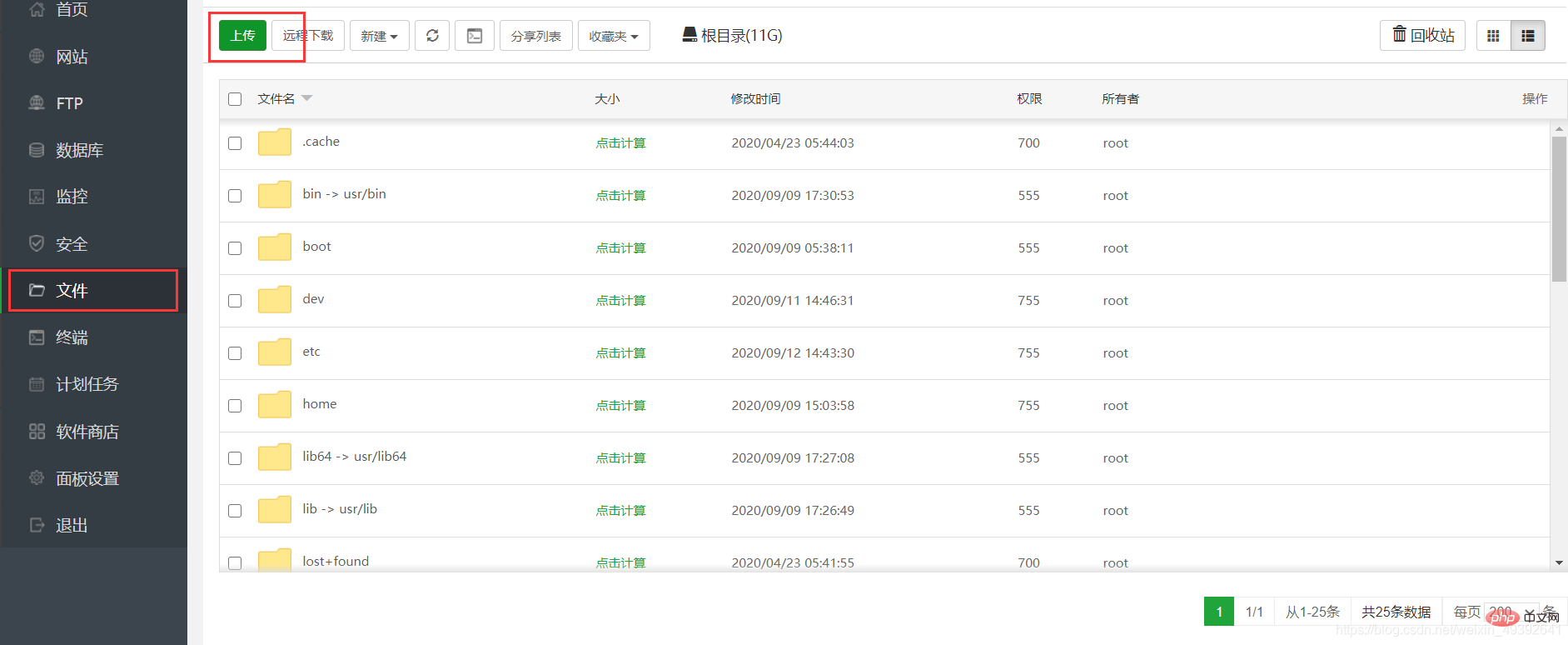
Das obige ist der detaillierte Inhalt vonAusführliche Bilder und Texte erläutern die Konfiguration des Pagodenpanels und den Aufbau einer Website. Für weitere Informationen folgen Sie bitte anderen verwandten Artikeln auf der PHP chinesischen Website!